电脑在使用过程中很容易出现黑屏或者蓝屏的情况,如果我们遇到了win7启动黑屏,该怎么解决呢。其实方法很简单,我们只需要在安全模式中将电脑重置一下就可以了,下面就是具体方法。
win7启动黑屏解决方法方法一:
1.首先我们重启电脑,然后在启动的过程中按键盘的“F8”,选择“安全模式”。
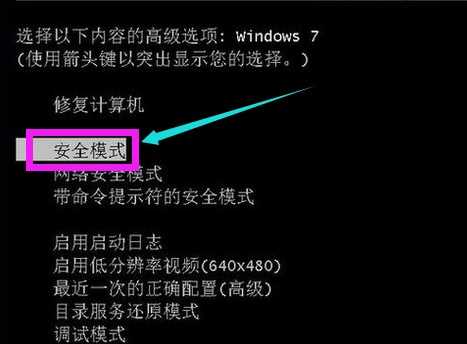
2.进入安全模式之后,我们按下键盘“win+r”打开“运行”,输入“CMD”,回车确定。
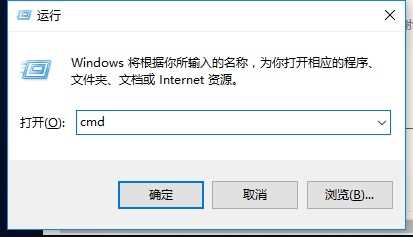
3.接着在弹出的操作界面中输入“netsh winsock reset catalog”,按下回车确定。
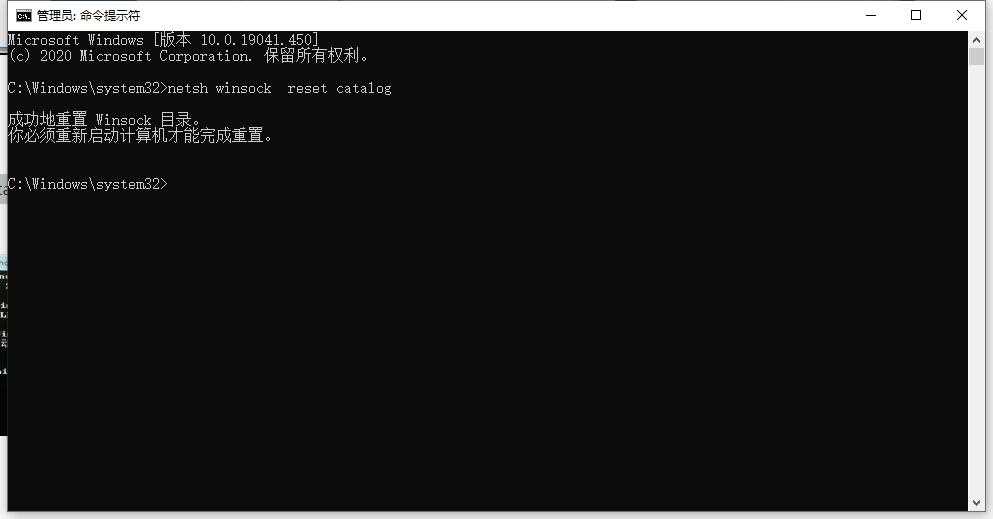
4.在弹出上图界面后,我们再次重启电脑,就可以解决开机黑屏的问题了。
方法二:
如果上述方法无效,那么很有可能是系统文件出现了损坏,那就必须重装电脑解决了。(如果有系统光盘可以直接使用系统光盘重装)
1.由于进不了系统,所以我们只能选择u盘重装。需要先准备一个u盘,把这个u盘制作成系统盘。
2.然后下载一个新的系统,把它直接复制粘贴到u盘里面去,不需要打开之类的操作。
【u盘重装系统win7下载】
这是一款专为u盘设计的win7系统,能够大大提高u盘重装时的方便和快捷,省去用户大量复杂麻烦的操作。
同时,它还发挥了u盘重装的特点,全程离线安装,避免受到网络病毒和外部文件的入侵,营造出一个安全的安装环境了。

3.搞定u盘之后,我们将它插入电脑,然后启动电脑。
4.在开机的过程中按下“F12”(如果无效,可以查看电脑说明书或者根据电脑品牌型号网上查询)。
5.选择u盘启动,一般是带“USB”的选项,也有可能不带,看的是u盘型号。如果没有u盘启动可以手动进行设置。【设置u盘为第一启动项教程】
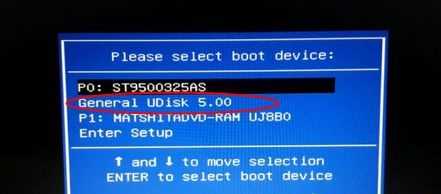
5.u盘启动之后选择进入pe系统。
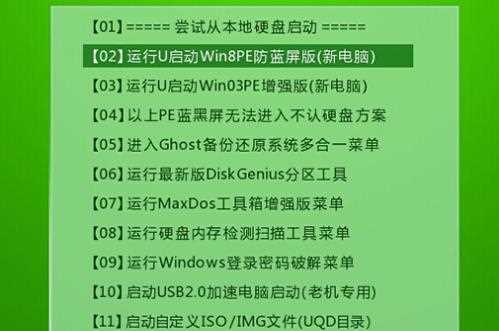
6.在pe系统中找到之前下载的重装系统文件,运行即可。
7.最后等待系统安装完成,电脑会自动重启,在重新启动过程中拔出u盘就行了。
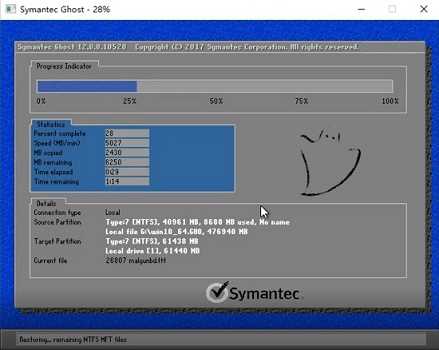
相关文章:win7系统坏了修复 |win7开机不显示桌面
以上就是win7启动黑屏解决方法了。另外,如果是要重装系统,可以在pe系统中对c盘文件进行备份,直接移动到其他硬盘就可以了,以免丢失重要文件。
以上就是win7启动黑屏解决方法的全部内容,望能这篇win7启动黑屏解决方法可以帮助您解决问题,能够解决大家的实际问题是软科小院一直努力的方向和目标。
